total pagini: 2 | toate
Noul instalator Mac
Când introduceți DVD-ul cu Leopard Install Snow în Mac, primul lucru pe care îl veți vedea este fereastra Finder, care este familiară cu cei care au instalat deja Mac OS X înainte.
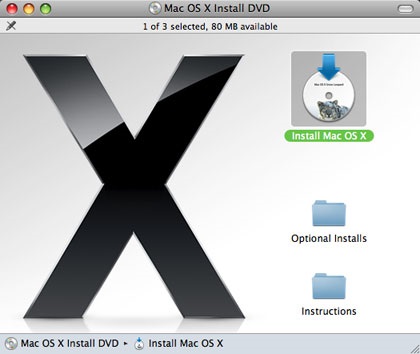
Dar după ce faceți clic pe mouse-ul de pe programul de instalare, veți vedea ceva nou. În loc să vă cereți să reporniți Macul și să îl descărcați de pe discul de instalare, vor apărea două opțiuni: Utilities și Continue. Acest lucru se datorează faptului că acum nu este nevoie să bootați de pe DVD pentru a instala Mac OS Snow Leopard (deși puteți face acest lucru mai târziu dacă există probleme sau dacă doriți să vă curățați hard disk-ul, de exemplu, înainte de a vinde computerul). Deci, pentru a instala Snow Leopard, nu este nevoie să reporniți computerul de pe discul de instalare, așa că faceți doar clic pe Continuare.
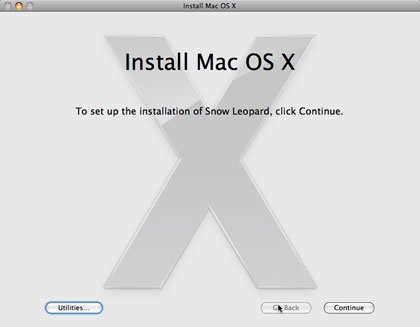
Dar de ce acum nu este nevoie să descărcați de la Install DVD? De fapt, în acest caz, programul de instalare copiază mai întâi toate fișierele necesare pentru unitatea hard disk. Această procedură are câteva avantaje importante. În primul rând, economisiți timp, deoarece nu trebuie să așteptați ca boot-ul Mac să pornească de pe DVD (de obicei, durează câteva minute sau mai mult), iar în al doilea rând, instalarea în sine rulează mai repede, deoarece fișierele sunt instalate de pe hard disk.
De asemenea, înseamnă că, atunci când Mac verifică integritatea fișierului instalabil (un proces atât de mult încât mulți utilizatori prefera sa treaca), el face acest lucru după ce fișierele au fost copiate pe hard disk-ul, care nu numai că accelerează semnificativ procesul, dar, de asemenea, face partea obligatorie integrată a instalației.
Dar programul de instalare Snow Leopard are câteva surprize plăcute. Înainte de instalare, acesta scanează Mac-ul pentru orice aplicații sau alte instrumente care extind capabilitățile Mac OS X (de exemplu, driverele de dispozitive sau barele de instrumente ale terților). Instalatorul nu le șterge, ci le mută din folderele de sistem pentru a evita conflictele cu noul sistem de operare.
În plus, programul de instalare are o redoire funcțională sigură. Dacă ceva interferează cu procesul de instalare, de exemplu, dezactivați accidental iMac, acest lucru nu va cauza probleme cu instalarea lui Snow Leopard. Deoarece fișierele de instalare se află pe hard disk, fiecare etapă a instalării este scrisă în fișierul jurnal, iar instalarea poate fi reluată din punctul în care computerul a repornit.
Dar, înapoi la ecranul de setare inițială: Utilități opțiune vă permite să reporniți computerul și încărcați-l pe DVD-ul Instalați (la fel ca și în cazul în care apăsați și mențineți apăsat butonul C pentru a reporni timp), dacă doriți să curățați sau repara hard disk. Din nou, dacă faci un upgrade simplu pentru Snow Leopard, apăsați butonul Continuare.
Instalare imbunatatita
Noua instalare nu numai că a eliminat necesitatea unei repornări inițiale, dar Apple a redus și numărul de clicuri (este adevărat # 33;) necesar pentru a instala Snow Leopard. După ce dați clic pe Continuați, programul de instalare va selecta automat unitatea de sistem (de la care pornește Mac). Multe computere au doar o unitate de hard disk, dar dacă aveți mai multe unități de hard disk sau una, dar este defectă, puteți alege o altă unitate pentru a instala sistemul: trebuie să apăsați butonul Afișare toate discurile și să faceți o alegere.
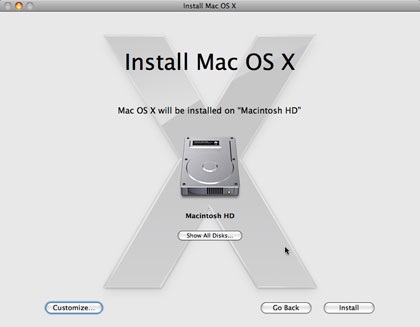
Dacă doriți să personalizați instalarea, faceți clic pe Instalați. Vi se va cere să confirmați că doriți cu adevărat pentru a efectua această procedură, și se va cere să introduceți numele și parola de administrator. După aceasta, puteți face o pauză bine meritată - nu este necesară nicio altă intervenție a utilizatorului în procesul de instalare. În timpul instalării, computerul se va reporni - fără nicio acțiune din partea dvs. În general, procesul de instalare durează aproximativ 30-40 de minute, cu toate că acest lucru depinde de viteza opțiunilor de instalare computerului.
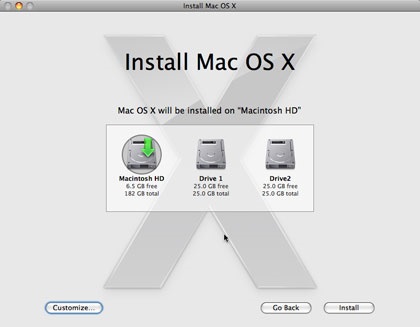
Configurarea instalării
Dacă doriți, puteți efectua instalarea cu parametrii pe care i-ați ales. Pentru a face acest lucru, înainte de a da clic pe butonul Instalare, trebuie să faceți clic pe butonul Personalizare. Pe ecran apar instrucțiuni suplimentare.
Ca și în cazul instalatorilor anteriori Mac OS X, veți avea opțiunea de a alege o limbă și alte fonturi pentru limbile care nu folosesc limba latină (de exemplu, chirilă, chineză sau arabă), ceea ce va economisi spațiu pe disc.
De asemenea, puteți selecta driverele de imprimantă, deși nu există o nevoie specială pentru aceasta: programul de instalare va căuta automat imprimante conectate la Mac sau situate în rețeaua locală și va instala numai drivere adecvate. Dacă ulterior trebuie să conectați o altă imprimantă, Snow Leopard va descărca automat driverul corespunzător după conectare - funcția plug-and-play din sistem este implementată perfect.
Dacă intenționați să rulați aplicații care utilizează interfața grafică Unix X11, puteți alege să instalați X11. Această opțiune este activată în mod prestabilit, dar dacă nu aveți nevoie de aceasta, puteți să o dezactivați.
De asemenea, dacă doriți, puteți instala Rosetta, un emulator de software pe care Apple la creat pentru a permite procesoarelor Mac pe procesoare Intel să utilizeze software dezvoltat pentru un Mac bazat pe PowerPC. Pentru majoritatea utilizatorilor, absența lui Rosetta (implicită în mod implicit) va fi invizibilă: Apple a început trecerea la procesoarele Intel cu mai mult de trei ani și jumătate în urmă și majoritatea programelor moderne sunt concepute pentru Intel.
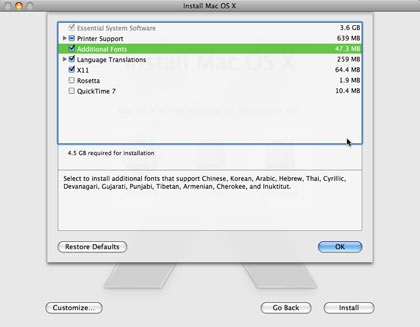
Când sunt setați toți parametrii personali, faceți clic pe butonul Instalare și treceți la instalare.
După instalare
După ce ați terminat instalarea, computerul este complet gata de utilizare cu Snow Leopard. Dar există câteva lucruri cu care nu vă puteți opri:
Aceste și multe alte caracteristici vor face Mac-ul dvs. chiar mai funcțional.
total pagini: 2 | toate
Trimiteți-le prietenilor: